Εξετάσαμε πρώτα Ξεκλείδωμα πίσω στο έτος 2008. Πολλοί χρήστες απογοητεύτηκαν όταν προσπαθούσαν να λειτουργήσουν σε λειτουργικό σύστημα Windows 7 64-bit, επειδή δεν υποστήριζαν x64 συστήματα. Πρόσφατα αυτή η αγαπημένη εφαρμογή έχει ενημερωθεί για να υποστηρίζει λειτουργικό σύστημα 64-bit, πράγμα που σημαίνει ότι μπορεί πλέον να λειτουργεί άψογα σε συστήματα Windows 7 x64. Είναι μια μικρή αλλά ισχυρή εφαρμογή που αναπτύχθηκε για να ξεκλειδώσετε αρχεία που χρησιμοποιούνται από άλλες εφαρμογές ή χρήστες. Την επανεξετάζουμε ξανά για χρήστες που δεν έχουν ακούσει για αυτό το χρήσιμο πρόγραμμα πριν.
Εάν έχετε ποτέ καταλήξει σε αυτό το σφάλμα, μη διστάσετε να δοκιμάσετε αυτό το λογισμικό που παρέχει την τελική λύση για τέτοιες καταστάσεις.

Το Unlocker ενσωματώνεται στο μενού περιβάλλοντος του Windows Explorer, επιτρέποντάς σας έτσι να ξεκλειδώσετε τα αρχεία με δύο μόνο κλικ.
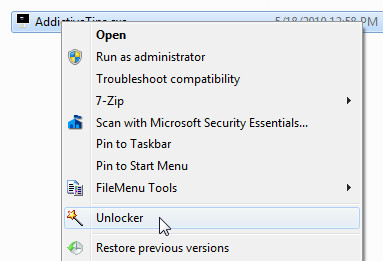
Μόλις επιλέξετε το Ξεκλείδωμα για να ξεκλειδώσετε ένα κλειδωμένο αρχείο, θα εμφανιστεί ένα παράθυρο διαλόγου όπου θα εμφανίζονται όλα τα θέματα που χρησιμοποιούν το αρχείο / εφαρμογή. Κτύπημα Ξεκλείδωμα όλων και το αρχείο σας θα ξεκλειδωθεί από όλες τις διαδικασίες. Επιλέξτε οποιαδήποτε διαδικασία και πατήστε Ξεκλείδωμα για να ξεκλειδώσετε το αρχείο σας με συγκεκριμένη διαδικασία. Kill Process θα τερματίσει την επιλεγμένη διαδικασία. Μπορείτε να διαγράψετε, να μετονομάσετε, να μετακινήσετε ή να αντιγράψετε το κλειδωμένο αρχείο επιλέγοντας κατάλληλη επιλογή από την αναπτυσσόμενη λίστα που βρίσκεται στην κάτω αριστερή πλευρά του παραθύρου.
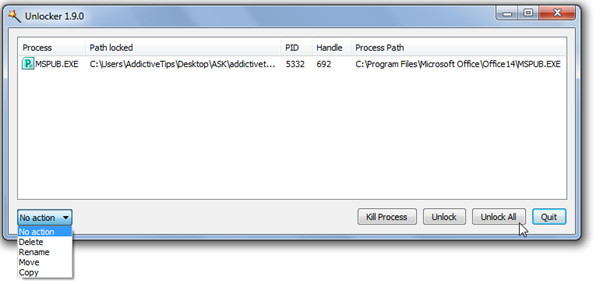
- Δεν είναι δυνατή η διαγραφή αρχείου: Η πρόσβαση δεν επιτρέπεται
- Υπήρξε μια παραβίαση κοινής χρήσης
- Το αρχείο προέλευσης ή προορισμού χρησιμοποιείται
- Το αρχείο χρησιμοποιείται από άλλο πρόγραμμα ή χρήστη
- Βεβαιωθείτε ότι το αρχείο δεν προστατεύεται
Αν προσπαθήσετε να ξεκλειδώσετε ένα αρχείο όταν δεν έχει τοποθετηθεί καμία κλειδαριά από οποιαδήποτε διαδικασία, σας επιτρέπει να διαγράψετε, μετονομάσετε ή να μετακινήσετε εύκολα.
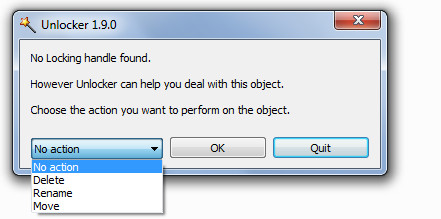
Μπορεί επίσης να εκτελεστεί από τη γραμμή εντολών. Μεταβείτε στον κατάλογο στον οποίο έχει εγκατασταθεί και, στη συνέχεια, χρησιμοποιήστε την εντολή Unlocker.exe -H όπως φαίνεται παρακάτω.
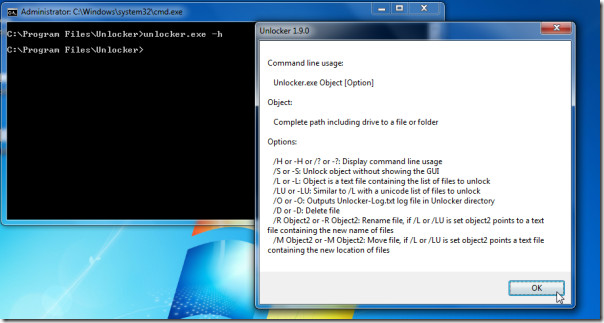
Να χτυπήσει Εντάξει θα σας ζητήσει να περιηγηθείτε στο αρχείο που θέλετε να ξεκλειδώσετε.
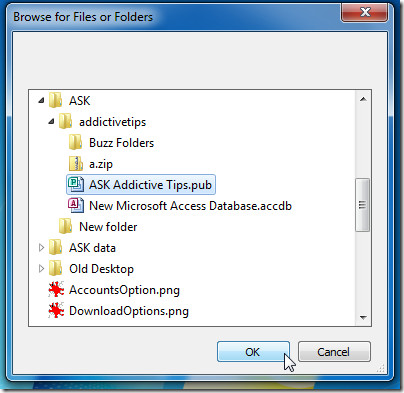
Ο βοηθός ξεκλειδώματος παραμένει στη μπάρα του δίσκου του συστήματοςκαι ξεκινά αυτόματα για να σας βοηθήσει να ξεκλειδώσετε το αρχείο όταν προσπαθείτε να μετονομάσετε, να αντιγράψετε, να διαγράψετε ή να μετακινήσετε ένα κλειδωμένο αρχείο. Επομένως, δεν χρειάζεται να έχετε πρόσβαση σε αυτό από το δεξί κλικ στο μενού περιβάλλοντος.
Με λίγα λόγια είναι μια πολύ χρήσιμη εφαρμογή που σίγουρα θα σας βοηθήσει στην καταπολέμηση ανεπιθύμητων μηνυμάτων προειδοποίησης πρόσβασης αρχείων / φακέλων.
Εκτελείται σε Windows 2000, Windows 2003 Server, Windows XP, Windows Vista και Windows 7.
Κάντε λήψη του Unlocker













Σχόλια